PPT中的表格内容设置垂直居中的两种方法
1、方法一:打开PPT,选中需要设置垂直居中的表格内容,如图。
在“开始”菜单栏中,找到“对齐文本”,点击下拉三角。
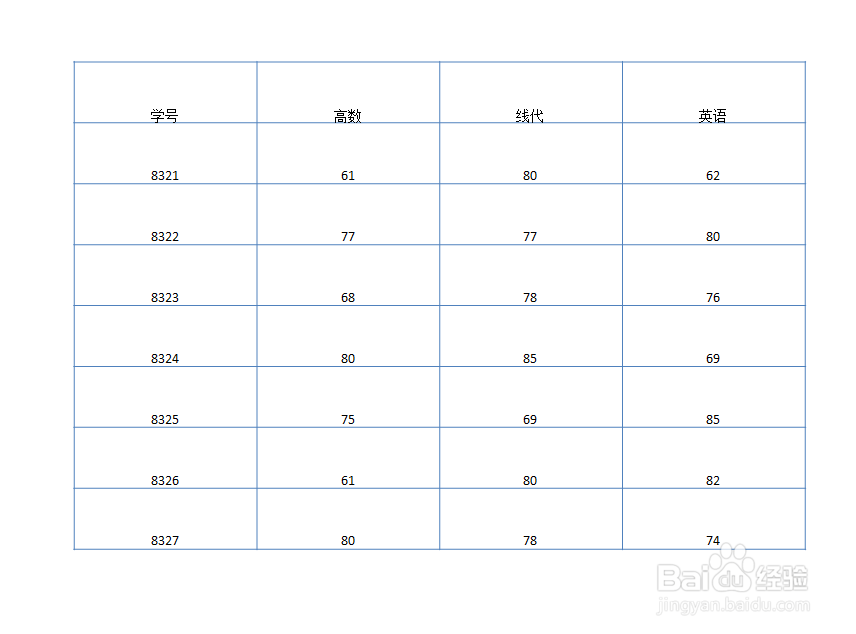
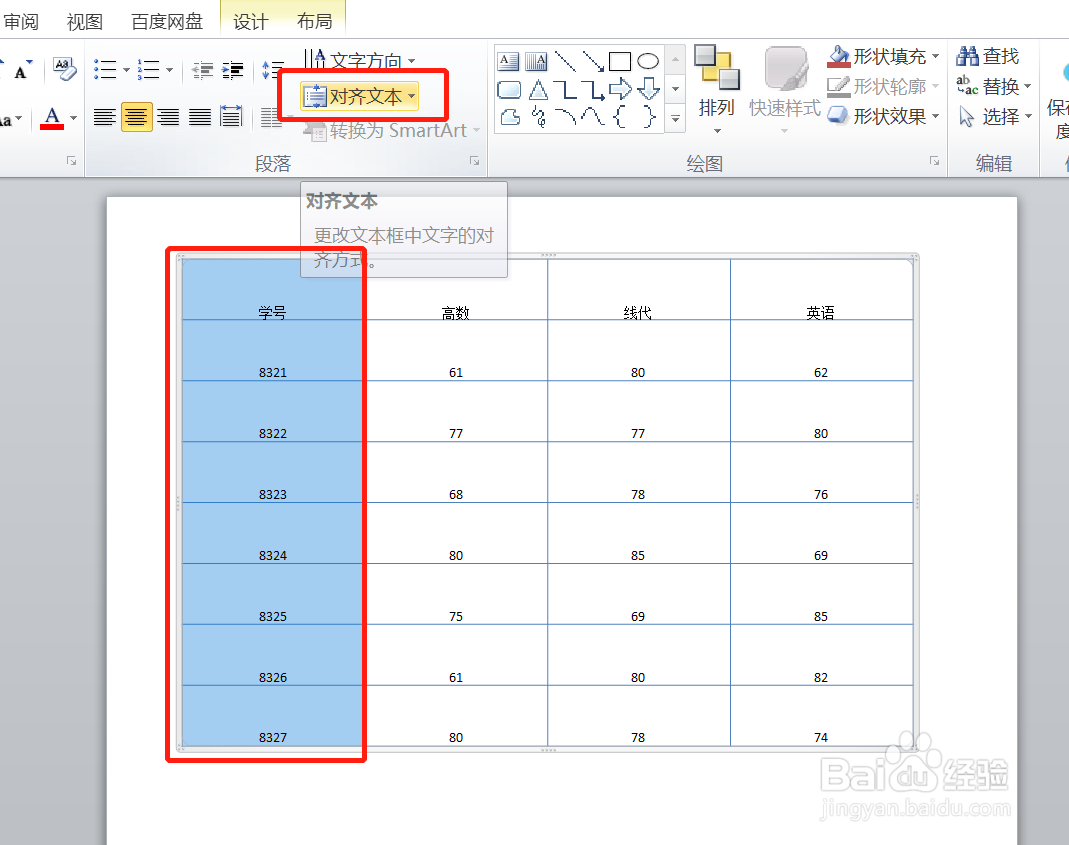
2、在下拉内容中,点击“中不对齐(M)”,就完成了内容垂直居中设置。
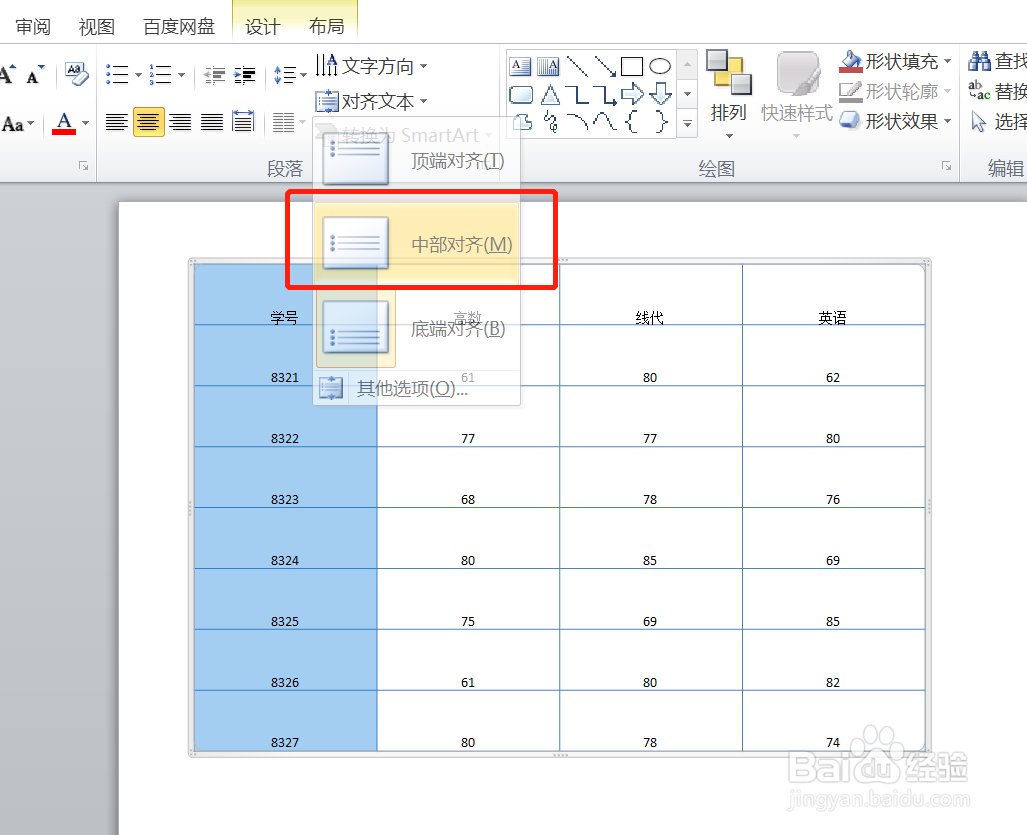
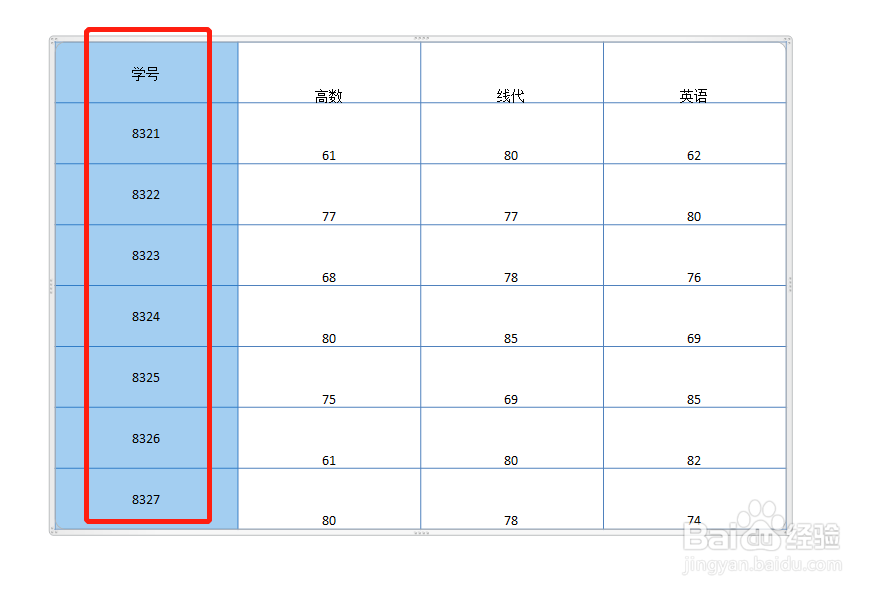
3、方法二:打开PPT,选中需要设置垂直居中的表格内容,如图。
单击鼠标右键,弹出选项栏。单击“设置形状格式(O)”
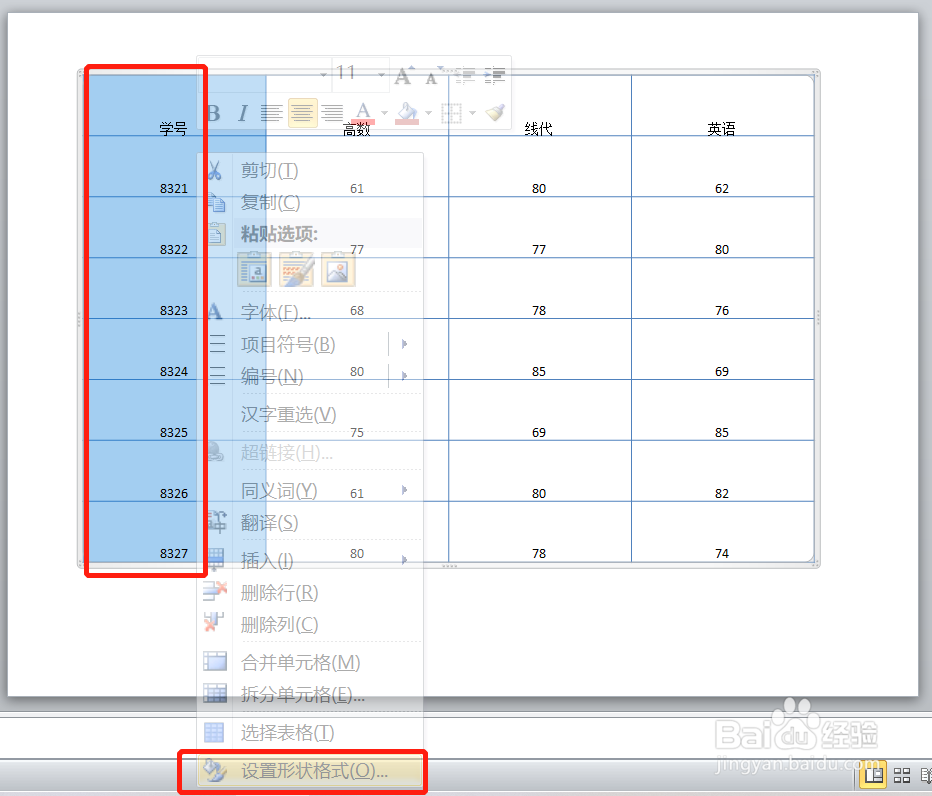
4、在对话框中先选择“文本框”,接着在“垂直对齐方式(V)”处选择“中部对齐”。最后点击关闭,完成设置。
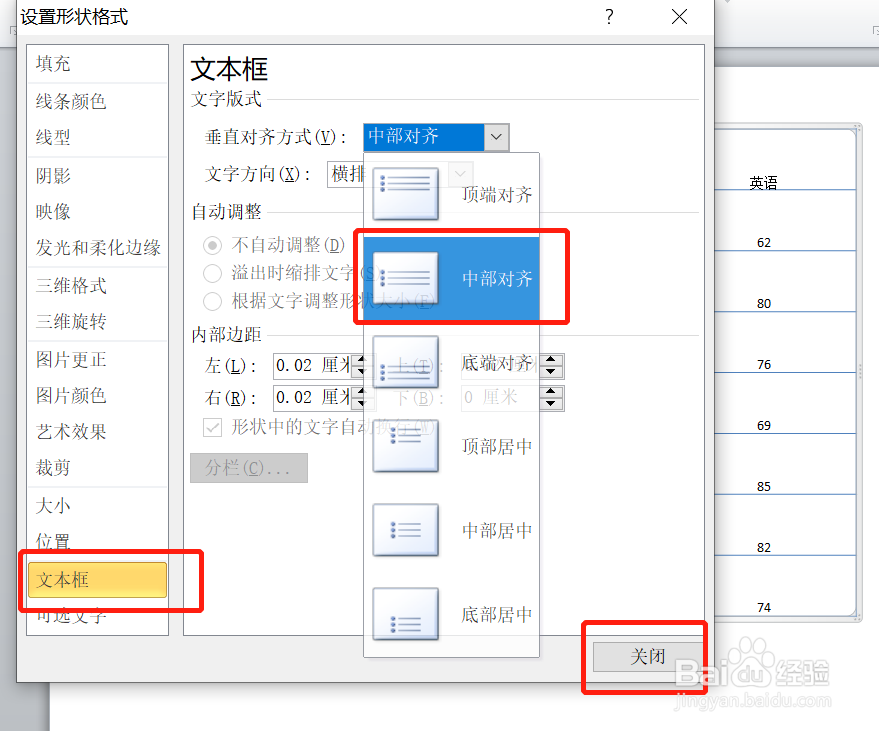
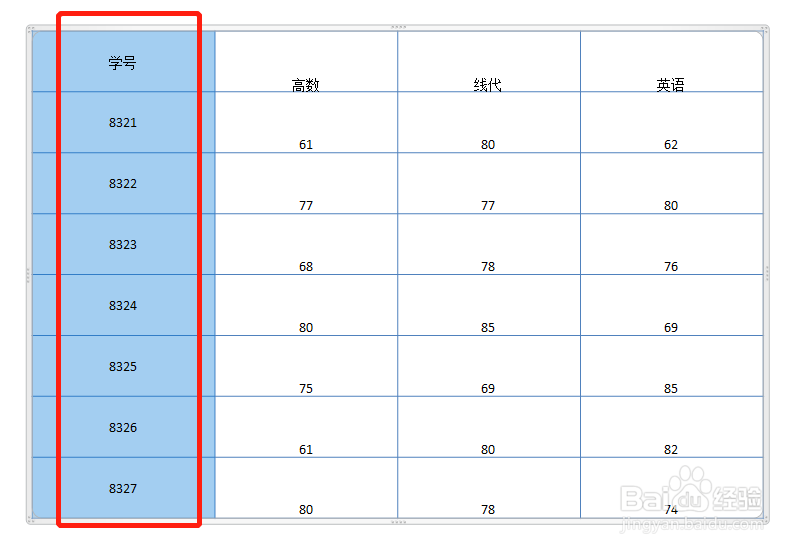
声明:本网站引用、摘录或转载内容仅供网站访问者交流或参考,不代表本站立场,如存在版权或非法内容,请联系站长删除,联系邮箱:site.kefu@qq.com。
阅读量:126
阅读量:55
阅读量:165
阅读量:43
阅读量:85